Có nhiều lý do khiến iPad của bạn không sạc được và bạn có thể cảm thấy khó chịu khi cố gắng tìm ra nguyên nhân.
May mắn thay, bạn không cần phải lo lắng nếu thấy thiết bị không có điện vì các giải pháp đã được chứng minh sẽ cho bạn biết cách tự khắc phục sự cố này!
Nguyên nhân phổ biến nhất đằng sau sự cố “iPad Không sạc” liên quan đến cả lỗi phần cứng và phần mềm mà chúng tôi sắp trình bày ở đây trong bài viết này về cách khách hàng nên xử lý công việc kinh doanh trước khi liên hệ với các nhà cung cấp dịch vụ như AppleCare+.
Đừng lo lắng, nếu bạn đang gặp sự cố iPad không sạc được.
Có rất nhiều giải pháp để khắc phục vấn đề này và tôi sẽ chỉ ra những giải pháp phổ biến nhất trong bài viết này để bất kỳ ai cũng có thể giải quyết vấn đề “iPad không sạc” của riêng mình!
iPad là một cách tuyệt vời để dạy trẻ cách chúng có thể tự làm hầu hết mọi thứ.
Một vấn đề phổ biến với iPad là nó có thể không sạc được, điều này có thể khiến bất kỳ bậc cha mẹ nào nghĩ rằng đã xảy ra sự cố và bật khóc vì giờ đây họ không có thiết bị nào cho con mình!
Tại sao iPad của tôi không sạc được khi cắm vào nguồn?
Tại sao iPad của tôi không sạc? Có thể có nhiều lý do dẫn đến việc này, vì vậy trước khi bạn cố gắng tự mình khắc phục sự cố, trước tiên hãy đảm bảo rằng mọi thứ đều hoạt động bình thường.
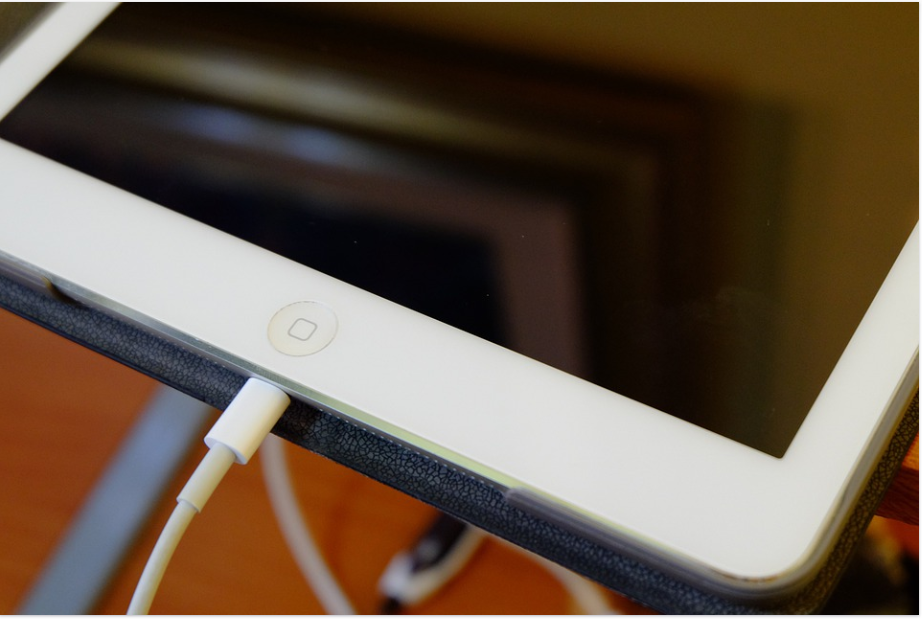
PC: Pixabay
Dưới đây là một số cái phổ biến:
1. Cáp bị hỏng- nếu một đầu bị hỏng, nó có thể gây đoản mạch và dẫn đến cháy điện;
2. Sử dụng bộ sạc không tương thích – tìm hiểu xem chúng hỗ trợ loại nào bằng cách kiểm tra mô tả của chúng trên Amazon hoặc các nơi khác trực tuyến trước khi cắm chúng vào thiết bị của bạn!
3. Làm tắc các cổng do bụi bẩn
4. Không giữ thiết bị
Các bản sửa lỗi nhanh cho sự cố
Trước tiên, hãy kiểm tra xem iPad của bạn có được kết nối với nguồn điện hay không. Nếu không, hãy kết nối nó với ổ cắm trên tường bằng bộ sạc đi kèm.
Thứ hai, kiểm tra xem đầu nối đã được cắm đúng vào cổng chưa. Nếu không, hãy tháo nó ra và lắp lại để đảm bảo rằng nó ở đúng vị trí.
Thứ ba, hãy thử một bộ sạc khác và xem nó có hoạt động không. Nếu không, thì có thể có vấn đề với chính cổng sạc và bạn cần mang nó đến thợ chuyên nghiệp để sửa chữa.
Cuối cùng, kiểm tra phần mềm. Hãy chắc chắn rằng bạn đang chạy phiên bản iOS mới nhất vì những cái cũ hơn có thể không tương thích với cổng sạc. Nếu vẫn thất bại, thì bạn có thể liên hệ với bộ phận hỗ trợ của Apple để được hỗ trợ thêm.
Liên kết nhanh:
- Làm thế nào để chuyển nhạc từ iPhone sang iTunes miễn phí?
- Làm thế nào để khôi phục video đã xóa từ iPhone?
- Làm thế nào để ghi âm cuộc gọi trên iPhone mà không cần ứng dụng?
- Làm thế nào để chuyển nhạc từ iPhone sang iTunes miễn phí? Hướng dẫn cuối cùng
- iPhone bị rơi vào nước: Làm thế nào để ngăn chặn điều này?
- Cách xóa iPhone mà không cần mật mã: 3 phương pháp tốt nhất
Kết luận: Tại sao iPad của tôi không sạc?
Có thể có một số lý do khiến iPad của bạn không sạc được. Có thể cổng bị hỏng, cáp bị sờn hoặc có vấn đề gì đó với ổ cắm bạn đang sử dụng.
Để khắc phục sự cố, hãy bắt đầu bằng cách vệ sinh cổng sạc và đảm bảo rằng cáp được cắm đúng cách. Nếu cách đó không hiệu quả, hãy thử sử dụng ổ cắm hoặc cáp khác.
Nếu vẫn thất bại, bạn có thể cần mang iPad của mình đến nhà cung cấp dịch vụ được ủy quyền của Apple để được chẩn đoán thêm.
